اعتبارًا من الآن ، هناك المئات من خيارات التخزين السحابي المتاحة لنظام التشغيل ويندوز . ومع ذلك ، من بين كل هؤلاء ، لم يبرز سوى عدد قليل. إذا كنت تستخدم ويندوز 10 ، فيمكنك الوصول إلى حساب OneDrive مجاني.
وبالمثل ، في نظام التشغيل ويندوز 10 ، يمكنك استخدام Google Drive أيضًا. اليوم ، سنتحدث عن أفضل خيار تخزين سحابي آخر يُعرف باسم ” Dropbox “.
ما هو Dropbox؟
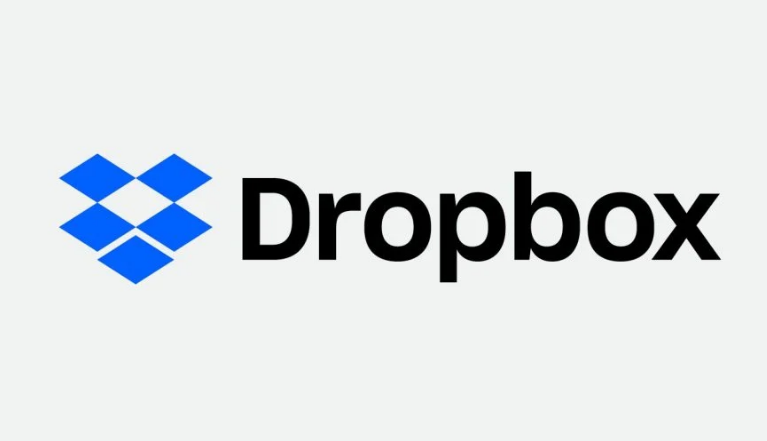
حسنًا ، Dropbox هي في الأساس خدمة تخزين سحابي تتيح لك حفظ الملفات عبر الإنترنت . مثل أي خدمة تخزين سحابي أخرى ، يقوم Dropbox أيضًا بمزامنة كل المحتوى المحفوظ عبر جميع الأجهزة المتصلة.
خمين ما؟ يحتوي Dropbox على تطبيقاته المتاحة لكل نظام أساسي ، بما في ذلك Windows و macOS و Android و iOS وكل نظام تشغيل آخر يمكنك التفكير فيه.
تمامًا مثل كل خدمة تخزين سحابية أخرى ، فإن Dropbox لديها أيضًا خطط متعددة. كما أن لديها خطة مجانية توفر لك 2 جيجابايت من سعة التخزين المجانية . يمكنك استخدام مساحة خالية تبلغ 2 جيجابايت لحفظ الصور والمستندات وأنواع الملفات الأخرى على السحابة.
ميزات Dropbox
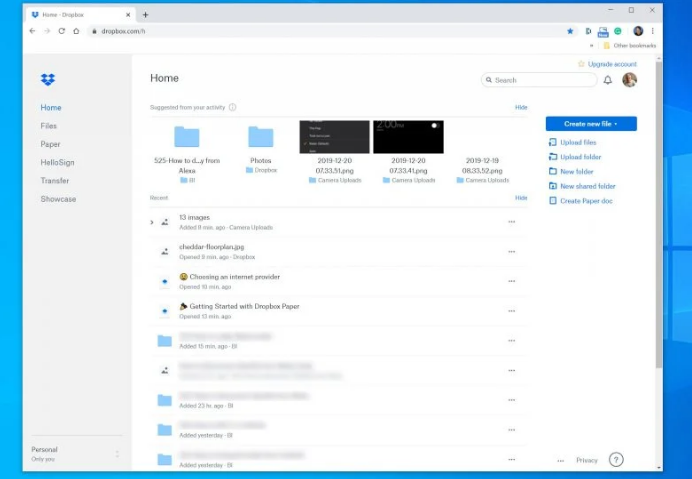
الآن بعد أن أصبحت على دراية بـ Dropbox ، قد تكون مهتمًا بمعرفة ميزاته. أدناه ، قمنا بتسليط الضوء على بعض أفضل ميزات خدمة التخزين السحابي Dropbox.
حر
حسنًا ، يمكنك التسجيل باستخدام حساب مجاني على Dropbox للحصول على مساحة تخزين تبلغ 2 جيجا بايت. مساحة التخزين التي تبلغ 2 جيجابايت مجانية تمامًا للاستخدام. يمكنك حفظ الصور ومقاطع الفيديو والمستندات والملفات الأخرى من أي جهاز ضمن حد التخزين هذا.
الوصول إلى الملفات في أي مكان
باستخدام Dropbox Basic ، من السهل جدًا الوصول إلى جميع الملفات المحفوظة من أي مكان. علاوة على ذلك ، نظرًا لأن Dropbox معروف بدعمه عبر الأنظمة الأساسية ، يمكن للمرء الوصول إلى الملفات من أجهزة متعددة – أجهزة الكمبيوتر والهواتف وأجهزة الكمبيوتر اللوحية – مجانًا.
أمان قوي
حسنًا ، عندما يتعلق الأمر بالتخزين السحابي ، يصبح الأمان أهم شيء. خمين ما؟ يعد Dropbox آمنًا للغاية ، ويستخدم أمان تشفير AES 256 بت لحفظ ملفاتك.
كن منظما
Dropbox هي خدمة تخزين سحابي تجمع الملفات التقليدية والمحتوى السحابي ومستندات Dropbox Paper واختصارات الويب معًا. هذا يعني أن Dropbox يمكن أن يساعدك في أن تصبح أكثر تنظيماً في حياتك.
متوافق تمامًا مع ملفات Microsoft Office
باستخدام Dropbox ، يمكنك إنشاء عملك وتحريره. كانت كل ملفات Microsoft office متوافقة تمامًا مع Dropbox. هذا يعني أنه يمكنك إنشاء / تحرير ملفات Microsoft office مباشرة من صندوق الإسقاط.
قم بتوصيل أدواتك
باستخدام Dropbox ، لا تحتاج إلى التبديل بين التطبيقات لمتابعة عملك. يمكنك توصيل أدواتك الأكثر استخدامًا بحساب Dropbox الخاص بك. يتوافق Dropbox مع الأدوات الشائعة التي تستخدمها مثل Zoom و HelloSign و Slack والمزيد.
إذن ، هذه بعض من أفضل ميزات Dropbox. تحتاج إلى البدء في استخدام Dropbox لاستكشاف المزيد من الميزات.
تحميل Dropbox للكمبيوتر
الآن بعد أن أصبحت على دراية كاملة بـ Dropbox ، قد ترغب في تثبيت تطبيق التخزين السحابي على جهاز الكمبيوتر الخاص بك. يرجى ملاحظة أن Dropbox لسطح المكتب متاح مجانًا.
سيتم تزويدك بحساب Dropbox Basic الذي يوفر 2 جيجا بايت من مساحة التخزين بشكل افتراضي. إذا كنت تريد المزيد من السعة التخزينية ، فيمكنك التفكير في خطة Plus أو Family Plan.
أدناه ، قمنا بمشاركة مثبت Dropbox دون اتصال (المعروف أيضًا باسم التثبيت الكامل لـ Dropbox) . يتيح لك Dropbox Offline Installer تثبيت تطبيق Dropbox لسطح المكتب على جهاز الكمبيوتر الخاص بك دون اتصال بالإنترنت.
أدناه ، قمنا بمشاركة أحدث إصدار من Dropbox لمثبتات سطح المكتب في وضع عدم الاتصال. الملف الذي تمت مشاركته أدناه خالٍ من الفيروسات / البرامج الضارة ، وهو آمن تمامًا للتنزيل.
تنزيل Dropbox لنظام التشغيل Windows
تنزيل Dropbox لنظام التشغيل Mac
كيفية تثبيت Dropbox Offline Installer؟
يعد تثبيت Dropbox أمرًا سهلاً للغاية ، خاصة على أجهزة الكمبيوتر التي تعمل بنظام Windows 10. نظرًا لأننا شاركنا ملف التثبيت في وضع عدم الاتصال لـ Dropbox ، يمكنك تثبيته على جهاز الكمبيوتر الخاص بك دون الاتصال بالإنترنت.
ما عليك سوى تنزيل مثبت Dropbox دون اتصال بالإنترنت المشترك أعلاه وتشغيله على نظامك. ليس عليك فعل أي شيء. سيتم تثبيت Dropbox تلقائيًا على نظامك.
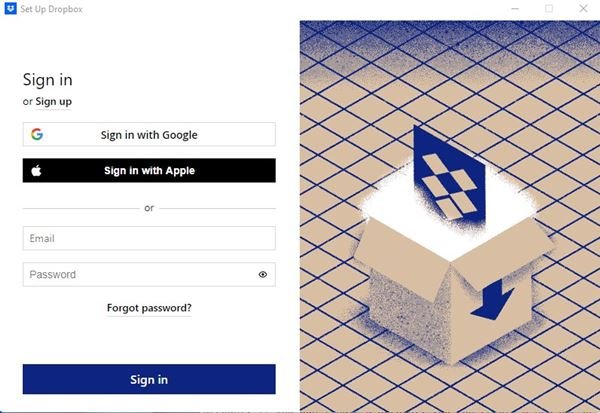
بمجرد التثبيت ، قم بتشغيل Dropbox على نظامك ، وقم بتسجيل الدخول باستخدام حساب Dropbox الخاص بك. إذا لم يكن لديك حساب ، يمكنك إنشاء حساب جديد أو تسجيل الدخول باستخدام Google.
لذا ، فإن هذا الدليل هو كل شيء عن تنزيل برنامج تثبيت Dropbox دون اتصال بالإنترنت على جهاز الكمبيوتر. آمل أن يكون هذا المقال قد ساعدك! يرجى مشاركتها مع أصدقائك أيضا. إذا كانت لديك أي شكوك تتعلق بـ Dropbox ، فأخبرنا بذلك في مربع التعليقات أدناه.








